- Accueil
- Docs
- Installation et réglage
- Communauté
- Solutions hébergées
- Deployer ONLYOFFICE Docs sur Vultr
Deployer ONLYOFFICE Docs sur Vultr
Introduction
Maintenant vous pouvez facilement déployer la version Docker ONLYOFFICE Docs sur l'infrastructure cloud Vultr à l'aide de l'application en un seul clic disponible sur Vultr Marketplace.
L'application en un seul clic est une image application comportant tous les éléments nécessaires au déploiement des éditeurs en ligne ONLYOFFICE sur le serveur Vultur fonctionnant avec le système d'exploitation Ubuntu:
- Service Docker,
- ONLYOFFICE Docs.
Lors de la création de l'instance ONLYOFFICE Docs, vous pouvez intégrer ONLYOFFICE Docs dans l'un des services de stockage en cloud tels que Alfresco, Confluence, Liferay, Nextcloud, ownCloud, SharePoint, HumHub, Plone, Nuxeo etc.
Étape 1. Créer votre instance sur Vultur
Connectez-vous à votre compte Vultur et cliquez sur Deploy Instance (Déployer l'instance) ou utilisez l'icône Plus et sélectionnez l'option Deploy New Server (Déployer un nouveau serveur).
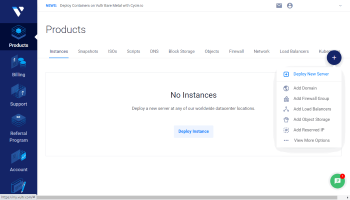
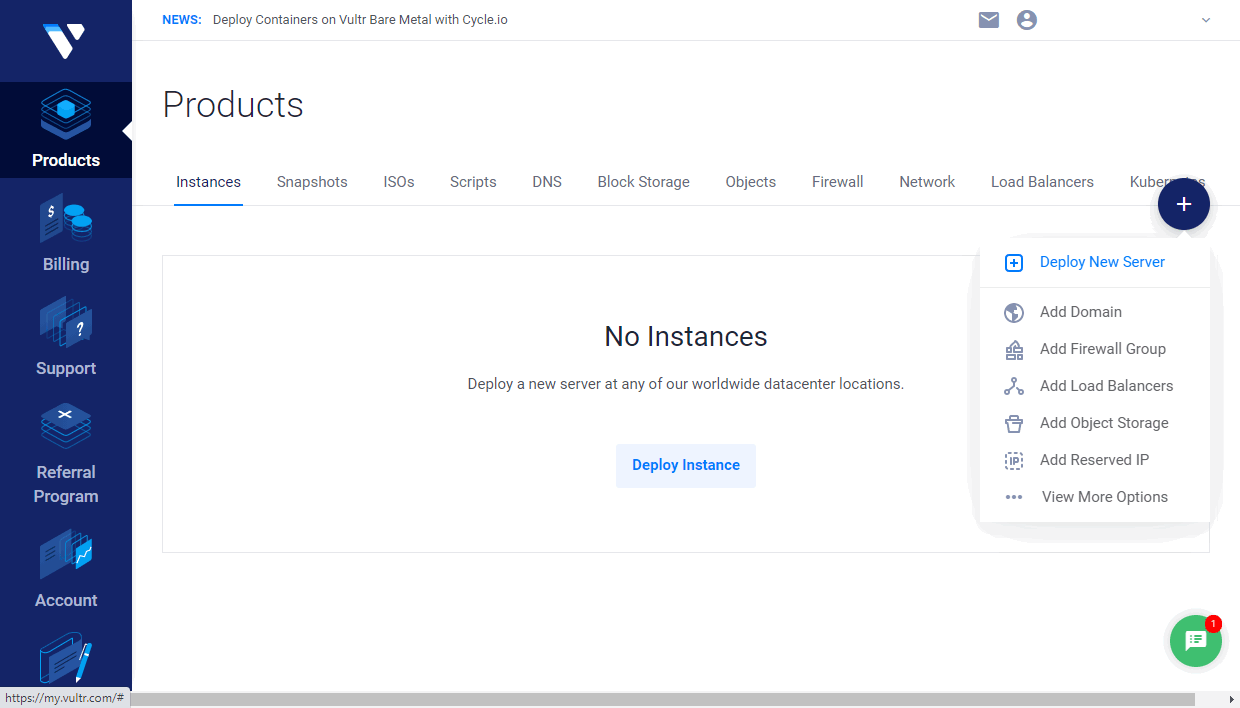
Le cas échéant, vous pouvez choisir le type de serveur approprié dans la section Choose Server (Sélectionner serveur): High Frequency, Cloud Compute, Bare Metal ou Dedicated Cloud.
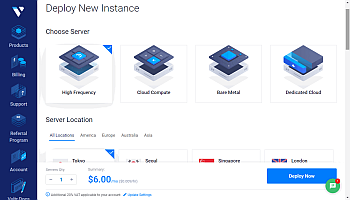
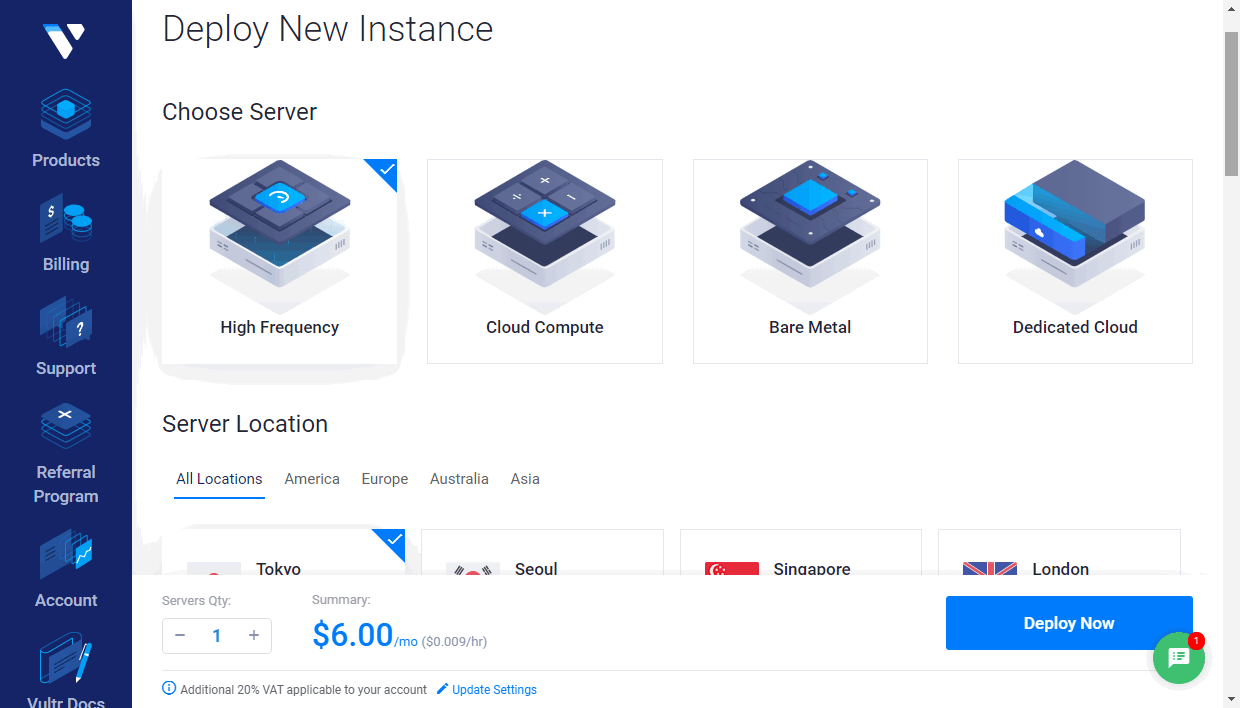
Vous pouvez également choisir l'emplacement le plus proche dans la section Server Location (Emplacement du serveur): Amérique, Europe, Australie, Asie.
Dans la section Server Type (Type du serveur) passez à l'onglet Marketplace Apps. Trouvez ONLYOFFICE Docs dans la catégorie Business et choisissez-le en cliquant. Si vous avez lancé l'instance à partir de la page détaillée, l'application ONLYOFFICE Docs est sélectionnée automatiquement.
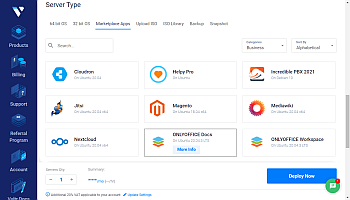
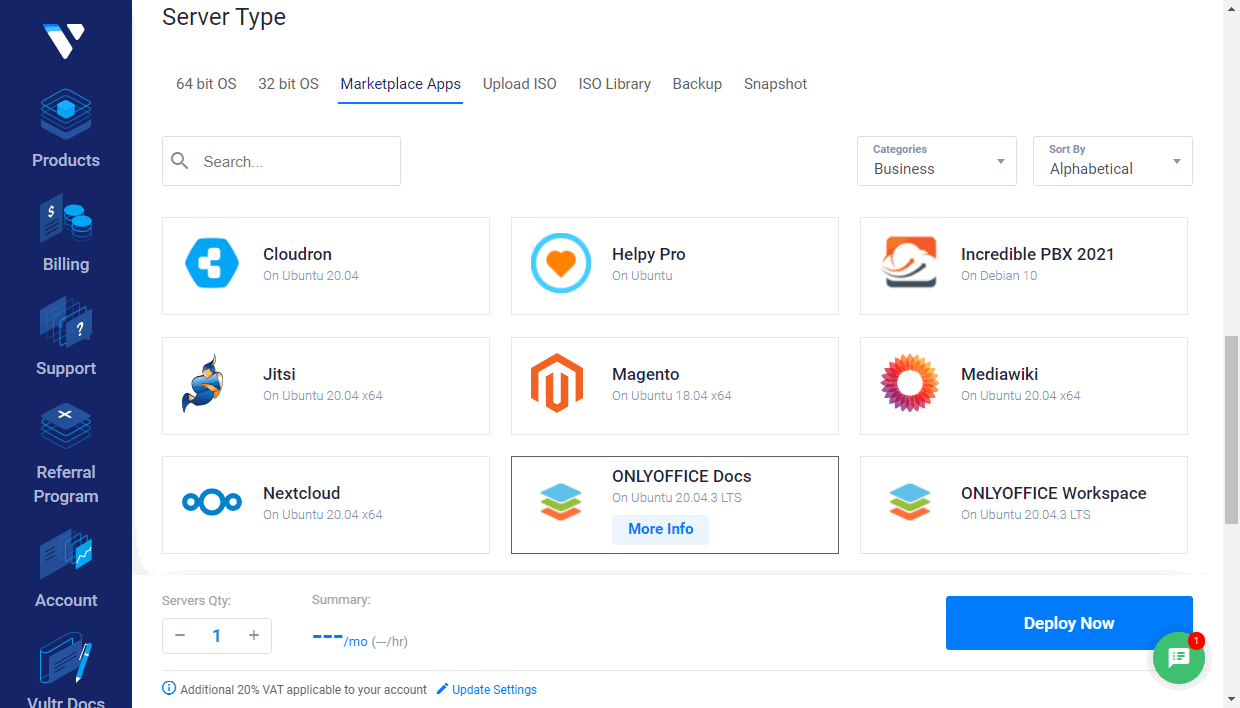
Dans la section Server size (Taille du serveur), sélectionnez la taille du serveur appropriée ou laissez la taille par défaut. Les options disponibles varient en fonction de l'emplacement du serveur.
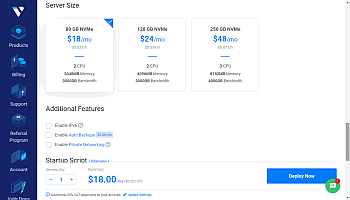
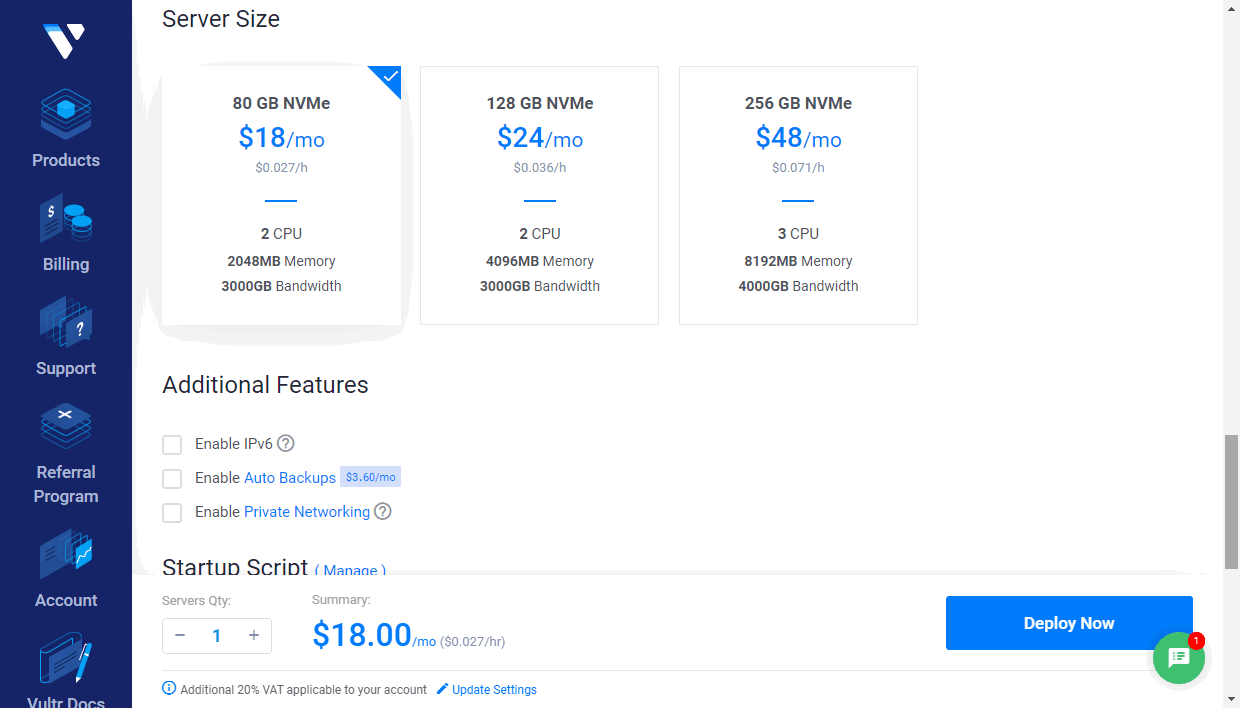
Vous pouvez également configurer des autres paramètres: activez le protocole IPv6, sauvegardes automatiques, Protection DDOS (cette option n'est disponible que dans certains endroits) ou Réseau privé.
La section SSH Keys permet d'ajouter une clé publique SSH si vous allez vous connecter à votre serveur en utilisant une clé SSH au lieu de mot de passe. Les clés publiques SSH que vous avez déjà ajouté à votre compte Vultur seront affichées dans cette section. Vous pouvez choisir la clé publique appropriée ou ajouter une nouvelle clé. La clé privée doit être conservée sur votre machine locale. Pour apprendre comment générer des paires de clés SSH et ajouter une clé privée à l'instance, veuillez consulter la documentation Vultur.
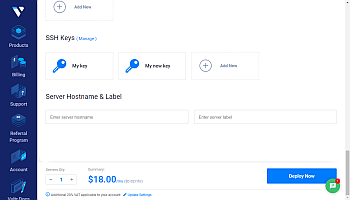
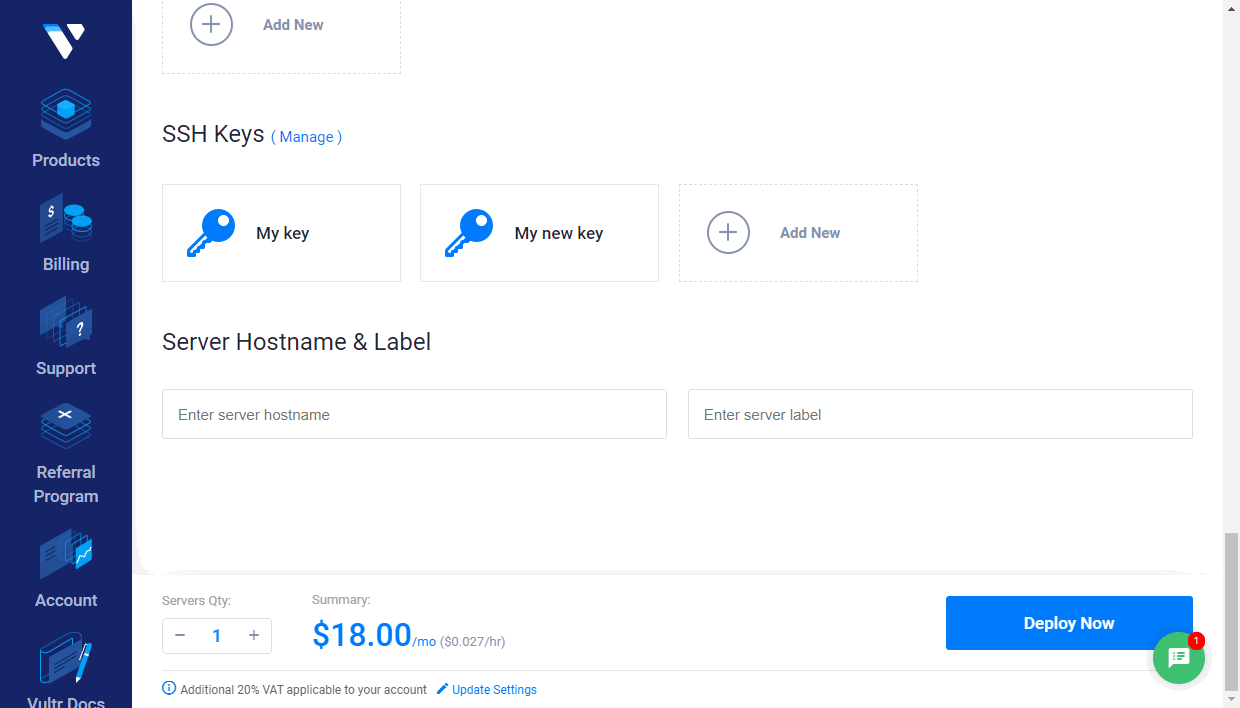
Le cas échéant, indiquez le nom d'hôte du serveur et l'étiquette (Server Hostname & Label).
Cliquez sur Deploy Now (Déployer maintenant).
La nouvelle instance s'affiche sur la page Vultr Products. Attendez que l'installation de l'instance soit terminée. Lorsque le statut est 'Running' (En cours d'exécution), cliquez sur le nom du serveur ou utilisez l'option Server Details (Détails du serveur) pour accéder à la page d'informations sur serveur.
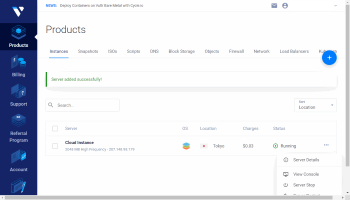
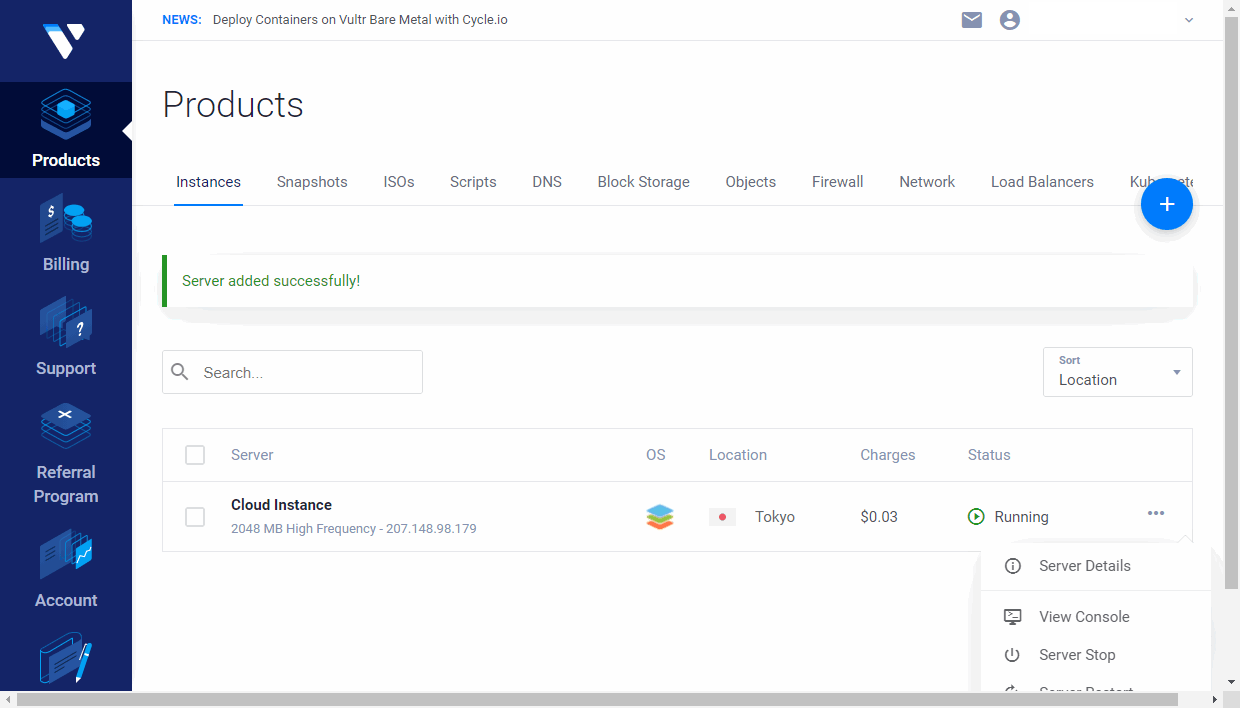
Cliquez sur l'icône  pour copier l'adresse IP du serveur.
pour copier l'adresse IP du serveur.
Sur la page d'informations sur serveur, vous pouvez aussi trouvez votre mot de passe racine dont vous avez besoin pour accéder à l'instance.
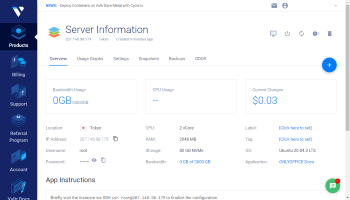
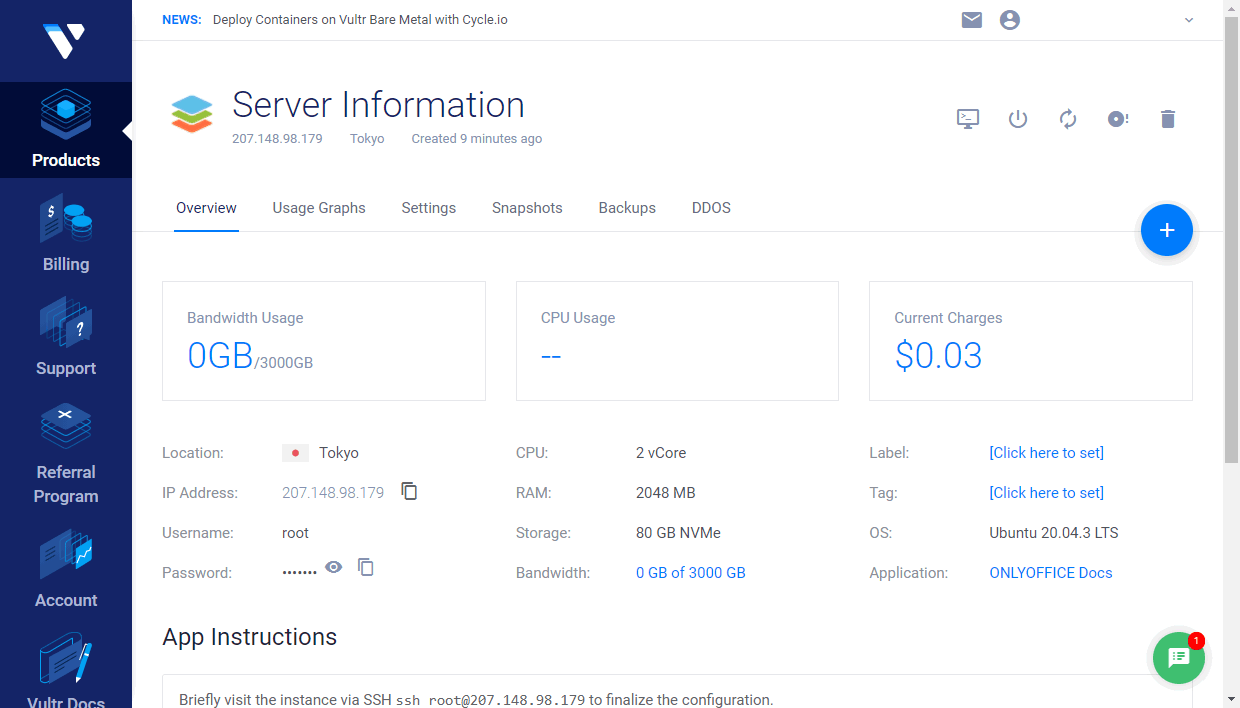
Étape 2. Se connecter au serveur en SSH pour terminer la configuration
Sur Windows, vous pouvez utiliser l'outil PuTTY.
Saisissez l'adresse IP de l'instance, vérifiez que le port 22 est indiqué et SSH est sélectionné en tant que type de connexion.
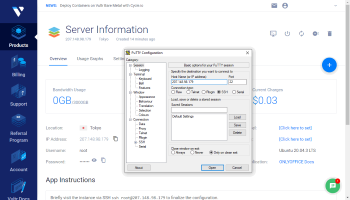
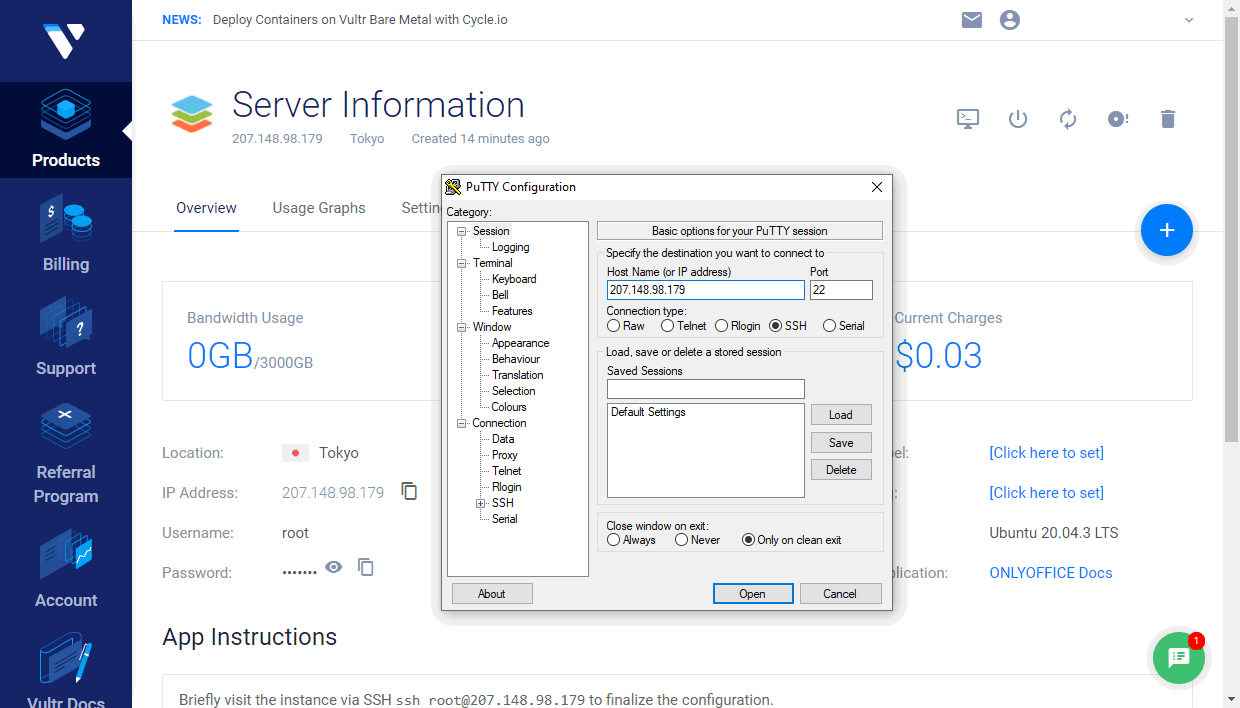
Si vous avez ajouté la clé publique SSH lors de la création de l'instance, indiquez le chemin de la clé privé appropriée qui est conservée sur votre machine locale dans la section Connection -> SSH -> Auth (Connexion -> SSH -> Authentification).
Cliquez sur le bouton Open (Ouvrir). Ensuite, cliquez sur Yes ( Oui) dans la fenêtre PuTTY Security Alert (Alerte de sécurité PuTTY).
- Si vous n'avez pas ajouté des clés SSH lors de la création de l'instance, utilisez
rooten tant que votre identifiant et saisissez votre mot de passe racine qui est disponible sur la page d'informations sur serveur. - Si vous avez ajouté une clé SSH, votre identité sera authentifiée par votre clé privée.
Sur Linux, vous pouvez utilisez un client SSH tel que OpenSSH. Saisissez ssh root@your_instance_ip dans votre terminal et tapez yes pour poursuivre la connexion au serveur.
- Si vous n'avez pas ajouté des clés SSH, vous serez invité à saisir votre mot de passe racine qui est disponible sur la page d'informations sur serveur.
- Si vous avez plusieurs clés SSH, il faudrait préciser le chemin de votre clé privée.
ssh -i /path/to/private/key root@your_instance_ipVotre identité sera authentifiée par votre clé privée.
Le conteneur Docker onlyoffice-document-server lance automatiquement.
Pour explorer les fonctionnalités, activez notre modèle d'essai permettant de télécharger des fichiers locaux pour tester. Pour ce faire, exécutez la commande suivante:
sudo docker exec $(sudo docker ps -q) sudo supervisorctl start ds:exampleAjoutez l'exemple au démarrage automatique:
sudo docker exec $(sudo docker ps -q) sudo sed 's,autostart=false,autostart=true,' -i /etc/supervisor/conf.d/ds-example.confÉtape 3. Accéder à ONLYOFFICE Docs depuis un navigateur
Lors du démarrage de l'exemple, saisissez http:// + <your instance IP address> dans la barre d'adresse du navigateur et cliquez sur GO TO TEST EXAMPLE (Passer à l'exemple à tester).
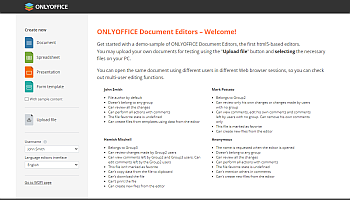
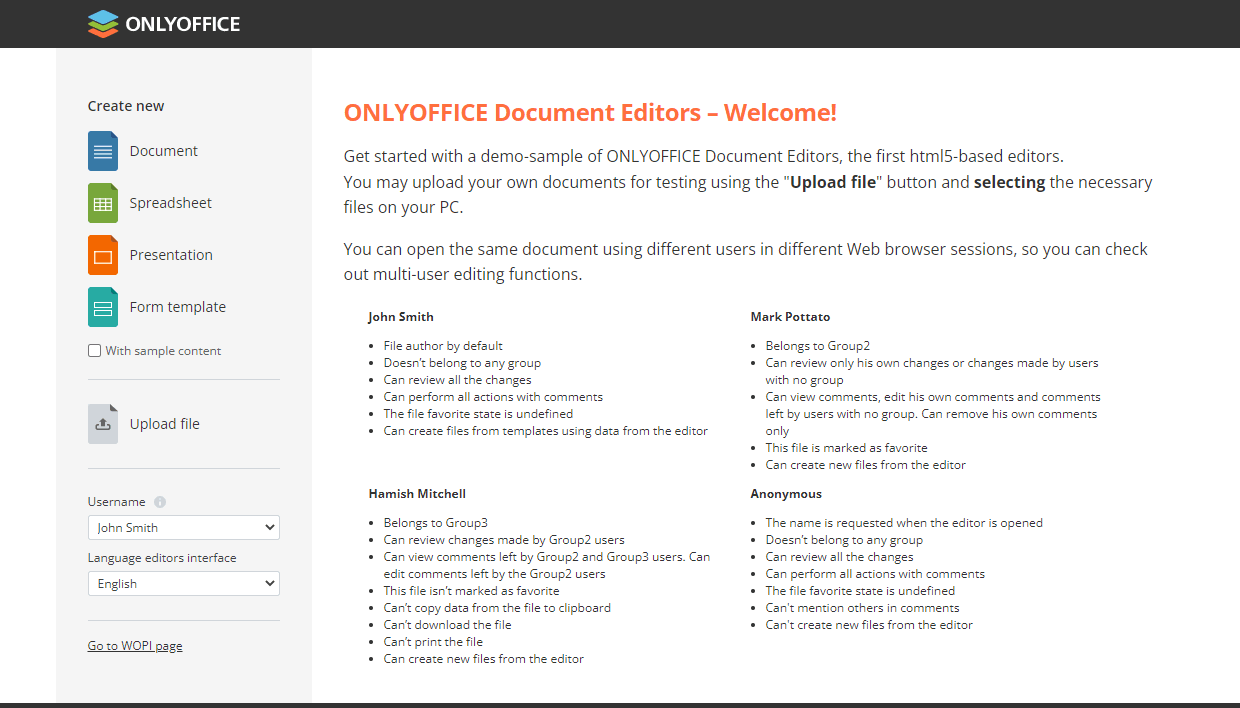
Une page modèle ONLYOFFICE Docs s'affiche. Ici, vous pouvez:
- Télécharger un fichier stocké sur votre ordinateur en utilisant l'option Upload file (Télécharger fichier).
- Créer un nouveau document texte, un classeur ou une présentation vierge en utilisant des options Créer -> Document, Classeur, Présentation ou Modèle de formulaire. Si vous souhaitez créer un fichier avec un modèle de données échantillon, il faut activer Create a file filled with sample content (Créer un fichier à partir de modèle de données échantillon).
Le fichier que vous avez téléchargé ou créé s'ouvrira dans un nouvel onglet à l'aide de l'éditeur en ligne ONLYOFFICE approprié pour essayer les fonctionnalités d'édition.
Le fichier s'affiche aussi dans la liste Vos documents sur la page modèle Docs Community Edition (Édition Communauté Docs).
Si vous souhaitez essayer les fonctionnalités d'édition collaborative, sélectionnez encore un utilisateur d'essai dans la liste Nom d'utilisateur et cliquez sur le même document dans la liste Vos documents pour l'ouvrir dans un nouvel onglet.
Pour intégrer facilement ONLYOFFICE Docs dans l'une des plateformes d'affaires électroniques telles que Alfresco, Confluence, Liferay, Nextcloud, ownCloud, SharePoint, HumHub etc., vous pouvez utiliser des connecteurs d'intégration appropriés en suivant les instructions détaillées ici: https://api.onlyoffice.com/editors/plugins Utilisez l'adresse IP de l'instance pour préciser l'adresse ONLYOFFICE Docs dans les paramètres de votre application web, par exemple, http://<your instance IP address>/
Pour intégrer ONLYOFFICE Docs dans votre application web, veuillez consulter la Documentation API.